怎样还原电脑硬盘坏了
插入系统安装盘,启动后选“修复计算机”→“疑难解答”→“启动修复”自动修复,无效则选“重置此PC”按提示还原系统,若无法识别硬盘,可能需更换新硬盘重装系统。
硬盘损坏的常见类型
在尝试还原硬盘前,需明确故障类型,硬盘损坏通常分为以下两类:

| 损坏类型 | 表现症状 | 可能原因 |
|---|---|---|
| 物理损坏 | 硬盘异响(如咔嗒声)、无法识别、发热严重 | 磁头故障、电机损坏、电路板烧毁、外力撞击 |
| 逻辑损坏 | 文件系统错误、分区丢失、蓝屏、启动失败 | 误删除、病毒攻击、格式化、系统崩溃 |
判断硬盘问题的步骤
初步检查
- 连接问题:尝试更换数据线或连接其他接口(如USB/SATA)。
- BIOS/UEFI检测:重启电脑进入主板设置,查看硬盘是否被识别。
- 异响与发热:物理损坏常伴随异常噪音或过热。
软件诊断
- 系统工具:使用Windows自带的
chkdsk命令检查错误(命令:chkdsk X: /f,X为盘符)。 - 第三方工具:如CrystalDiskInfo(检测硬盘健康状态)、HD Tune(扫描坏道)。
针对逻辑损坏的数据恢复
若硬盘为逻辑损坏,可通过以下方法恢复数据:
使用数据恢复软件
| 软件名称 | 适用场景 | 特点 | 费用 |
|---|---|---|---|
| Recuva | 误删除或格式化恢复 | 免费版基础功能,操作简单 | 免费/付费专业版 |
| EaseUS Data Recovery Wizard | 分区丢失、病毒攻击 | 支持深度扫描,兼容多种文件类型 | 免费试用/付费 |
| R-Studio | 复杂数据丢失、RAID恢复 | 功能强大,适合专业人员 | 付费 |
操作步骤:

- 停止向损坏硬盘写入新数据,避免覆盖原有文件。
- 将硬盘连接到另一台电脑(或通过USB转接器),作为从盘使用。
- 安装数据恢复软件并扫描目标硬盘。
- 预览可恢复文件,保存到其他存储设备。
系统还原与备份恢复
- 若系统崩溃但硬盘可识别,可通过Windows恢复环境(WinRE)选择“系统还原”或从备份(如Windows备份、第三方工具镜像)还原。
物理损坏的应对方案
若硬盘存在物理故障,需谨慎操作,避免进一步损坏:
专业数据恢复服务
- 适用场景:磁头损坏、盘片划伤等严重问题。
- 流程:联系专业机构(如DriveSavers、Ontrack),需支付高昂费用(500-3000美元不等)。
- 注意事项:
- 切勿自行拆解硬盘,灰尘可能污染盘片。
- 选择有洁净室(Class 100 Cleanroom)的机构。
更换硬盘并重建系统
- 步骤:
- 购买新硬盘(建议选择SSD提升性能)。
- 使用原系统安装介质(U盘/DVD)重装系统。
- 通过备份恢复个人文件。
预防硬盘损坏的措施
| 措施 | 说明 |
|---|---|
| 定期备份 | 使用云存储(如Google Drive)或外部硬盘备份重要数据,频率建议每周一次。 |
| 避免震动与高温 | 机械硬盘运行时避免移动,保持散热良好。 |
| 安装防病毒软件 | 防止恶意软件导致逻辑错误。 |
| 监控硬盘健康状态 | 使用SMART工具定期检测硬盘参数(如CrystalDiskInfo)。 |
FAQ(常见问题解答)
Q1:硬盘物理损坏后,数据恢复的成功率有多高?费用大约多少?
A1:成功率取决于损坏程度,若磁头故障但盘片完好,恢复率可达80%以上;若盘片划伤,可能无法恢复,费用通常在500-3000美元之间,具体根据服务商和故障复杂度而定。

Q2:能否自行修复有异响的机械硬盘?
A2:不推荐,机械硬盘内部结构精密,需在无尘环境下操作,自行拆解可能导致灰尘进入,进一步损坏盘片,建议立即断电并联系专业机构。
版权声明:本文由 芯智百科 发布,如需转载请注明出处。



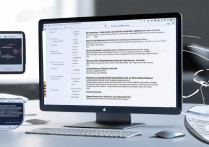



 冀ICP备2021017634号-12
冀ICP备2021017634号-12
 冀公网安备13062802000114号
冀公网安备13062802000114号